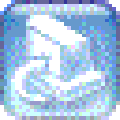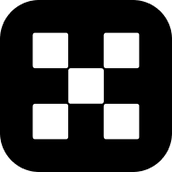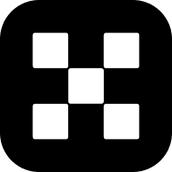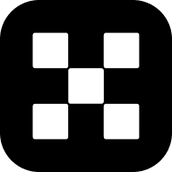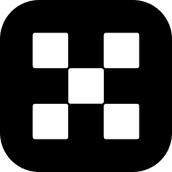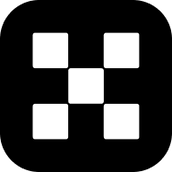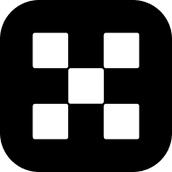360文件夹
- 类型:安全杀毒
-
评分:
- 版本:绿色版v1.0.0.1030
- 语言:英文
- 大小: 6.76MB
- 更新:2025-07-23
- 360文件夹3.0是一款专门为我们这些明天都把电脑桌面搞得乱乱的小伙伴打造的,在这软件中我们只需要轻松进行文件类型的管理工作就可以提升所谓的管理效率,当然了
内容介绍
360文件夹3.0是一款专门为我们这些明天都把电脑桌面搞得乱乱的小伙伴打造的,在这软件中我们只需要轻松进行文件类型的管理工作就可以提升所谓的管理效率,当然了这款软件还有各种文件管理的其他功能,如果你遇到问题就快来下载这款软件进行尝试。
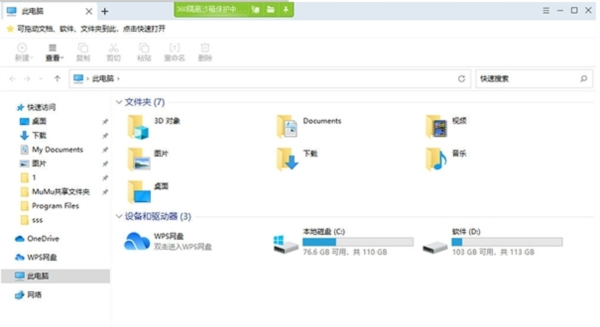
版本特点
本人已经做了绿化处理并去除升级、杀毒模块
支持暗黑主题模式
支持鼠标侧键快捷操作目录进入/返回操作
收藏书签支持拖拽排序
地址栏支持cmd命令、下拉展现路径下文件及历史路径记录
支持手动检测升级
优化高清DPI下图标模糊现象
解决粘贴文件过程中,无法操作窗口
搜索编辑框,支持输入文字
适配更多快捷键操作(例如:新建文件夹、打开文件属性等),更快捷等等,等您发现
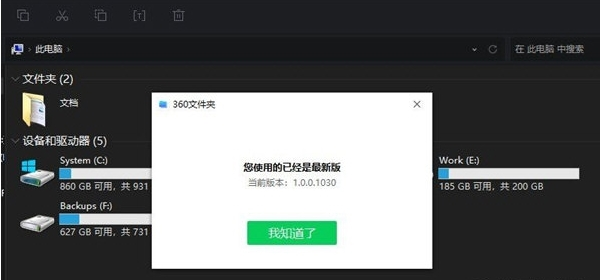
常见问题
1、360文件夹官方版如何返回系统默认资源管理器?
用户可点击界面顶部右侧设置下拉,选择恢复系统文件管理即可。
2、用户如何新增标签?
用户双击任意文件夹,或者在已激活主窗口点击+按钮,或在原有标签上右键新建标签页,即可。
3、用户如何打开界面?
用户开机后,双击任意文件夹或桌面快捷方式进入即可。
4、用户如何进入快速搜索界面?
用户可点击主界面右上角,放大镜图标即可进入快速搜索界面。
5、用户如何快速搜索文件?
在快速搜索界面,用户可以在最上方搜索框中输入所要搜索内容。同时可在下方选择不同文件类型进行搜索。
6、用户如何关闭标签?
点击标签页右侧x关闭按钮,或者用户在标签上鼠标右键,可弹出关闭菜单,来关闭标签。
7、如何添加书签?
用户可以选中任意文件夹拖到书签栏添加书签、或点击原有标签右键将此页添加书签;添加成功后左键单击或右键打开标签均可进入书签内容。
8、如何删除书签?
用户在已添加书签右键删除标签即可删除该书签。
应用截图

最新文章
更多- poipiku官网最新入口链接2026-poipiku官方网站怎么进入 2025-12-15
- poki免费游戏畅玩入口-poki免费游戏免登录一键即玩入口 2025-12-15
- 皮皮猪的梗是什么梗 揭秘网络爆笑神梗的由来和用法 2025-12-15
- 5大保险计划策略 全面守护你的资产安全 2025-12-15
- 51黑料最新地址-51黑料网每日吃瓜首页最新发布 2025-12-15
- 哔咔漫画最新官网入口-官方正版直连网址 2025-12-15
最新更新
- 1 SAO
- 2 TrafficMonitor64位插件版
- 3 虹光AT350扫描仪驱动
- 4 打印机安装驱动缺少unidrv.hlp文件
- 5 i4recorder
- 6 百变桌面宠物
- 7 Adobe
- 8 Wallcat
- 9 桌面粉笔
- 10 Render